Введение
Легкий доступ к часто используемым приложениям может повысить продуктивность, минимизируя время, потраченное на их поиск. Встраивание ваших любимых приложений прямо на домашний экран вашего ноутбука — это простой способ повысить эффективность рабочего процесса. В этом руководстве рассматриваются шаги, необходимые для добавления приложений на домашний экран в различных операционных системах, включая Windows, macOS и Linux. Кроме того, мы рассмотрим некоторые уникальные советы по настройке, чтобы сделать ваше цифровое рабочее пространство эффективным и привлекательным.
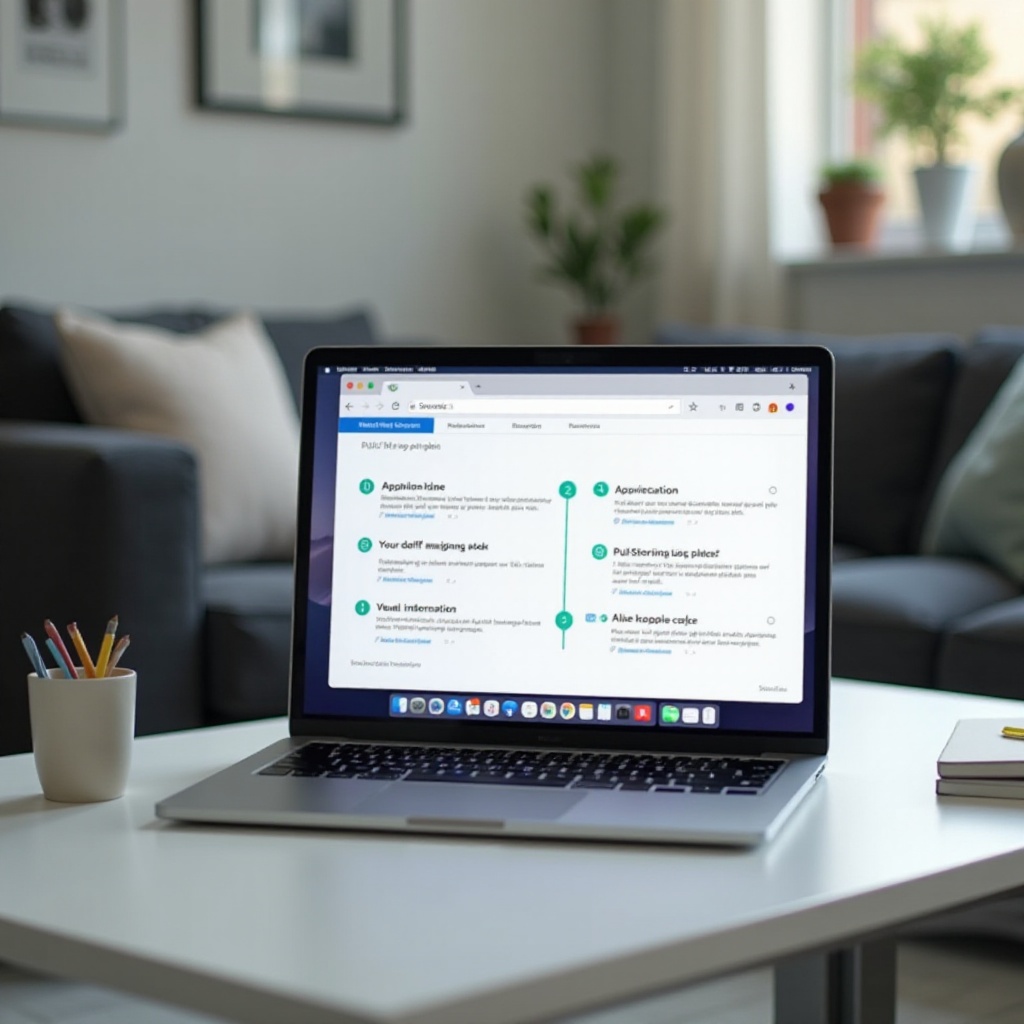
Понимание операционной системы вашего ноутбука
Знание операционной системы вашего ноутбука — это первый шаг к эффективной настройке домашнего экрана, так как каждая система имеет уникальные возможности для управления приложениями. Windows, macOS и Linux предлагают разные методы персонализации. Понимание, какую ОС вы используете, помогает применять соответствующие настройки для оптимизированного интерфейса. Начнем с того, как Windows позволяет настроить домашний экран.

Как добавить приложения на домашний экран ноутбуков Windows
Windows предоставляет простые и удобные варианты для закрепления важных приложений. Вот как это можно настроить:
- Закрепление приложений на панели задач:
- Откройте меню «Пуск» и найдите нужное приложение.
- Щелкните правой кнопкой мыши по приложению, выберите «Дополнительно», затем «Закрепить на панели задач».
-
Вы увидите значок приложения на панели задач.
-
Создание ярлыков на рабочем столе:
- Найдите приложение в меню «Пуск».
- Щелкните правой кнопкой мыши по нему, наведите курсор на «Дополнительно» и выберите «Открыть расположение файла».
- В открывшейся папке щелкните правой кнопкой мыши значок приложения, затем выберите «Отправить» и «Рабочий стол (создать ярлык)».
Следование этим шагам гарантирует, что ваши самые используемые приложения будут легко доступны с домашнего экрана Windows. Теперь давайте посмотрим, как добиться аналогичной настройки в macOS.
Добавление приложений на домашний экран ноутбуков macOS
На macOS имеются бесшовные интеграции для организации приложений с помощью нескольких функций:
- Добавление приложений в Dock:
- Используйте Finder, чтобы найти приложение, которое вы хотите добавить.
- Перетащите приложение прямо в Dock, размещая его в желаемом месте.
-
Приложение останется в Dock до тех пор, пока вы не решите удалить его.
-
Настройка Launchpad:
- Доступ к Launchpad через Dock или нажатие клавиши F4 (или соответствующей клавиши Launchpad).
- Длительно нажмите на любое приложение, пока оно не начнет шевелиться, подобно интерфейсу настройки значков в iOS.
- Перемещайте приложения для их реорганизации или создавайте папки, помещая одно приложение на другое.
Dock является центральным элементом управления приложениями в macOS. Теперь перейдем к тому, как Linux предлагает различные, но столь же эффективные методы настройки.
Добавление приложений на домашний экран ноутбуков Linux
Linux славится своей гибкостью и значительными возможностями настройки через различные окружения рабочего стола:
- Использование рабочей среды GNOME:
- Получите доступ к меню «Приложения», чтобы найти нужное приложение.
- Щелкните правой кнопкой мыши по приложению и выберите «Добавить в избранное» для быстрого добавления в Dock.
-
Альтернативно просто перетащите значок приложения на область рабочего стола.
-
Ярлыки приложений KDE Plasma:
- Откройте меню приложений и найдите ваше приложение.
- Щелкните правой кнопкой мыши по названию приложения и выберите «Добавить на рабочий стол» или «Добавить на панель», чтобы создать ярлык.
В Linux различные окружения рабочего стола предоставляют множество возможностей настройки для организации приложений на домашнем экране. После закрепления ваших основных приложений важно поддерживать интерфейс без беспорядка для эффективной работы.
Советы по организации и управлению вашим домашним экраном
Организованный домашний экран помогает повысить сосредоточенность и улучшить рабочий процесс. Вот методы для поддержания порядка:
-
Группируйте приложения по функциональности: выстраивайте приложения в кластеры в зависимости от их использования — например, рабочие приложения в одном разделе, развлекательные — в другом.
-
Используйте папки и теги: Windows и macOS позволяют создавать папки на домашнем экране или в Launchpad для упрощения управления по назначению.
-
Используйте минимальное количество значков: ограничьте количество значков, чтобы избежать беспорядка. Видимыми должны оставаться только основные ярлыки.
Эти техники организации помогают поддерживать упорядоченное рабочее пространство. Теперь давайте расширим эти основы с помощью дополнительных инструментов настройки.

Расширенная настройка и сторонние инструменты
Пользователи, стремящиеся к более индивидуализированному или продвинутому оформлению рабочего стола, могут рассмотреть сторонние варианты:
-
Использование тем для эстетики: адаптируйте тему рабочего стола в соответствии с личными предпочтениями стиля. Windows и Linux поддерживают темы, которые изменяют внешний вид значков и обоев.
-
Сторонние лаунчеры и виджеты: такие инструменты, как RocketDock (Windows) или Plank (Linux), предлагают различные стили Dock и функциональности виджетов, которые могут изменить взаимодействие с вашими приложениями.
Благодаря расширенным возможностям настройки, домашний экран вашего ноутбука может отражать ваши эстетические предпочтения, оставаясь при этом высокофункциональным. В заключение давайте подведем основные итоги.
Заключение
Настройка домашнего экрана вашего ноутбука с помощью добавления приложений может значительно упростить повседневные задачи. Используя специфические функции, доступные для вашей операционной системы, и интегрируя комбинацию советов по настройке, вы сможете персонализировать свою цифровую рабочую среду, сделав ее как эффективной, так и приятной. Независимо от того, используете ли вы Windows, macOS или Linux, эти шаги помогут вам лучше организовать и получить доступ к вашим приложениям.
Часто задаваемые вопросы
Могу ли я создать папки на домашнем экране для лучшей организации?
Да, большинство операционных систем поддерживают создание папок. В Windows можно группировать приложения в меню Пуск, в то время как macOS позволяет создавать папки в Launchpad, перетаскивая приложения вместе.
Что делать, если приложение не поддерживает ярлыки в моей ОС?
Вы можете использовать сторонние решения. Существуют инструменты, которые могут создавать ярлыки для приложений, даже если ОС не поддерживает их нативно.
Существуют ли специальные приложения для управления раскладкой домашнего экрана на ноутбуках?
Да, существуют различные приложения, такие как Fences для Windows и AppCleaner для macOS, которые помогают более эффективно управлять и организовывать раскладку рабочего стола, предлагая дополнительные функции по сравнению с стандартными опциями.
